Scroll Infinito creado con la tecnología PHP, Ajax y JQuery (JS).
Hola
que tal, ahora les voy a mostrarles un proyecto en el que estuve
trabajando ya hace un tiempo y que quiero compartirles para que ustedes
le adapten en sus proyectos.
Es
un Scroll Infinito, este es un sistema que quizás contenga una base de
datos, donde el cliente no le gusta ver todo el contenido en la página,
osea si tienes que cargar muchos datos donde el usuario tienes que dar
scroll muchas veces no será de mucho agrado para él estar haciendo eso,
la cuestión está que el usuario decida si quiere seguir leyendo el
contenido hasta un cierto punto.
El usuario tendría
derecho a decidir si quiere seguir viendo, o bien si el llega hasta el
final de la página que automaticamente se carguen los siguientes datos,
otra opción sería que el usuario al final le aparezca un botón que diga
que si quiere seguir leyendo o viendo más contenido.
En
el sistema que te compartiré está el código donde lo que explico en la
parte de arriba está escrito en código funcional para adaptarlo a sus
proyectos.
Este proyecto lo he subido a mi repositorio
en GitHub donde lo pueden descargar, igualmente puedes colaborar con el
proyecto junto a otros usuarios que lo quieran mejorar.
El enlace de GitHub es el siguiente: Descargar Project.
Espero saquen probecho a este pequeño aporte. Saludos.
Firma: Side Master
Somos una organización destinada a la edificación de conocimientos con base informática y social. Mediante este espacio, tendrás al alcance todo tipo de información relacionada a la literatura, derechos humanos e informática en General. Nuestra misión es hacerles llegar el conocimiento a muchos usuarios que le necesiten, todos estamos en este mundo para conocer y aprender, ¿Vas a dejar que te lo impidan?.
domingo, 21 de junio de 2015
jueves, 4 de junio de 2015
Sistemas Operativos (OS)
Un sistema operativo (SO o, frecuentemente, OS —del inglés Operating System—) es un programa o conjunto de programas de un sistema informático que gestiona los recursos de hardware y provee servicios a los programas de aplicación, ejecutándose en modo privilegiado respecto de los restantes (aunque puede que parte de él se ejecute en espacio de usuario).2
Nótese que es un error común muy extendido denominar al conjunto completo de herramientas sistema operativo,3 es decir, la inclusión en el mismo término de programas como el explorador de ficheros, el navegador web y todo tipo de herramientas que permiten la interacción con el sistema operativo. Otro ejemplo para comprender esta diferencia se encuentra en la plataforma Amiga, donde el entorno gráfico de usuario se distribuía por separado, de modo que, también podía reemplazarse por otro, como era el caso de directory Opus o incluso manejarlo arrancando con una línea de comandos y el sistema gráfico.
De este modo, comenzaba a funcionar con el propio sistema operativo que llevaba incluido en una ROM, por lo que era cuestión del usuario decidir si necesitaba un entorno gráfico para manejar el sistema operativo o simplemente otra aplicación. Uno de los más prominentes ejemplos de esta diferencia, es el núcleo Linux, usado en las llamadas distribuciones Linux, ya que al estar también basadas en Unix, proporcionan un sistema de funcionamiento similar. Este error de precisión, se debe a la modernización de la informática llevada a cabo a finales de los 80, cuando la filosofía de estructura básica de funcionamiento de los grandes computadores4 se rediseñó a fin de llevarla a los hogares y facilitar su uso, cambiando el concepto de computador multiusuario, (muchos usuarios al mismo tiempo) por un sistema monousuario (únicamente un usuario al mismo tiempo) más sencillo de gestionar.5 (Véase AmigaOS, beOS o Mac OS como los pioneros6 de dicha modernización, cuando los Amiga fueron bautizados con el sobrenombre de Video Toasters7 por su capacidad para la Edición de vídeo en entorno multitarea round robin, con gestión de miles de colores e interfaces intuitivos para diseño en 3D.
En ciertos textos, el sistema operativo es llamado indistintamente como núcleo o kernel, pero debe tenerse en cuenta que esta identidad entre kernel y sistema operativo es solo cierta si el núcleo es monolítico, un diseño común entre los primeros sistemas. En caso contrario, es incorrecto referirse al sistema operativo como núcleo.
Uno de los propósitos del sistema operativo que gestiona el núcleo intermediario consiste en gestionar los recursos de localización y protección de acceso del hardware, hecho que alivia a los programadores de aplicaciones de tener que tratar con estos detalles. La mayoría de aparatos electrónicos que utilizan microprocesadores para funcionar, llevan incorporado un sistema operativo (teléfonos móviles, reproductores de DVD, computadoras, radios, enrutadores, etc.). En cuyo caso, son manejados mediante una interfaz gráfica de usuario, un gestor de ventanas o un entorno de escritorio, si es un celular, mediante una consola o control remoto si es un DVD y, mediante una línea de comandos o navegador web si es un enrutador.
A finales de los años 1980, una computadora Commodore Amiga equipada con una aceleradora Video Toaster era capaz de producir efectos comparados a sistemas dedicados que costaban el triple. Un Video Toaster junto a Lightwave ayudó a producir muchos programas de televisión y películas, entre las que se incluyen Babylon 5, SeaQuest DSV y Terminator 2.8
Para ello, los trabajos se agrupaban de forma manual en lotes mediante lo que se conoce como procesamiento por lotes (batch) sin automatizar.
Según fue avanzando la complejidad de los programas, fue necesario
implementar soluciones que automatizaran la organización de tareas sin
necesidad de un operador. Debido a ello se crearon los monitores residentes: programas que residían en memoria y que gestionaban la ejecución de una cola de trabajos.
Un monitor residente estaba compuesto por un cargador, un Intérprete de comandos y un controlador (drivers) para el manejo de entrada/salida.
Cada SO implementa un conjunto propio de llamadas al sistema. Ese conjunto de llamadas es la interfaz del SO frente a las aplicaciones. Constituyen el lenguaje que deben usar las aplicaciones para comunicarse con el SO. Por ello si cambiamos de SO, y abrimos un programa diseñado para trabajar sobre el anterior, en general el programa no funcionará, a no ser que el nuevo SO tenga la misma interfaz. Para ello:
Pero lo más importante es que una llamada de función no cambia el modo de ejecución de la CPU. Con lo que hay que conseguir llamar a la rutina de servicio, sin tener que conocer su ubicación, y hacer que se fuerce un cambio de modo de operación de la CPU en la llamada (y la recuperación del modo anterior en el retorno).
Esto se hace utilizando instrucciones máquina diseñadas específicamente para este cometido, distintas de las que se usan para las llamadas de función.
La aplicación llama a una función de la biblioteca de interfaz (mediante una llamada normal) y esa función es la que realmente hace la llamada al sistema.
Según los dos casos anteriores tenemos las interrupciones y las excepciones:
El tratamiento depende de cuál sea el dispositivo de E/S que ha causado la interrupción, ante la cual debe poder identificar el dispositivo que la ha causado.
La ventaja de este procedimiento es que no se tiene que perder tiempo ejecutando continuamente rutinas para consultar el estado del periférico. El inconveniente es que el dispositivo debe tener los circuitos electrónicos necesarios para acceder al sistema de interrupciones del computador.
El hardware se encarga de avisar al SO cuando el dispositivo de E/S ha terminado y el SO puede intervenir entonces, si es conveniente, para hacer que el programa que estaba esperando por el dispositivo, se continúe ejecutando.
En ciertos intervalos de tiempo puede convenir no aceptar señales de interrupción. Por ello las interrupciones pueden inhibirse por programa (aunque esto no deben poder hacerlo las mismas).
Un ejemplo de sincronismo por interrupción es el almacenamiento de caracteres introducidos mediante el teclado. Cuando se introduce un carácter, se codifica en el registro de datos del dispositivo y además se activa un bit del registro de estado quien crea una interrupción en el hardware. El procesador deja temporalmente la tarea que estaba completando y ejecuta la rutina de atención a la interrupción correspondiente. El teclado almacena el carácter en el vector de memoria intermedia ( también llamado buffer) asociada al teclado y despierta el proceso que había en el estado de espera de la operación de entrada/salida.
Como en el caso de las interrupciones, el hardware se limita a dejar el control al SO, y éste es el que trata la situación como convenga.
Es bastante frecuente que el tratamiento de una excepción no retorne al programa que se estaba ejecutando cuando se produjo la excepción, sino que el SO aborte la ejecución de ese programa. Este factor depende de la pericia del programador para controlar la excepción adecuadamente.
Desde el punto de vista del usuario estas diferencias pueden parecer insignificantes a primera vista, sin embargo, existen diferencias muy importantes. Por ejemplo, los sistemas de ficheros FAT32 y NTFS, que se utilizan fundamentalmente en sistemas operativos de Microsoft, tienen una gran diferencia para un usuario que utilice una base de datos con bastante información ya que el tamaño máximo de un fichero con un sistema de archivos FAT32 está limitado a 4 gigabytes, sin embargo, en un sistema NTFS el tamaño es considerablemente mayor.
Nótese que es un error común muy extendido denominar al conjunto completo de herramientas sistema operativo,3 es decir, la inclusión en el mismo término de programas como el explorador de ficheros, el navegador web y todo tipo de herramientas que permiten la interacción con el sistema operativo. Otro ejemplo para comprender esta diferencia se encuentra en la plataforma Amiga, donde el entorno gráfico de usuario se distribuía por separado, de modo que, también podía reemplazarse por otro, como era el caso de directory Opus o incluso manejarlo arrancando con una línea de comandos y el sistema gráfico.
De este modo, comenzaba a funcionar con el propio sistema operativo que llevaba incluido en una ROM, por lo que era cuestión del usuario decidir si necesitaba un entorno gráfico para manejar el sistema operativo o simplemente otra aplicación. Uno de los más prominentes ejemplos de esta diferencia, es el núcleo Linux, usado en las llamadas distribuciones Linux, ya que al estar también basadas en Unix, proporcionan un sistema de funcionamiento similar. Este error de precisión, se debe a la modernización de la informática llevada a cabo a finales de los 80, cuando la filosofía de estructura básica de funcionamiento de los grandes computadores4 se rediseñó a fin de llevarla a los hogares y facilitar su uso, cambiando el concepto de computador multiusuario, (muchos usuarios al mismo tiempo) por un sistema monousuario (únicamente un usuario al mismo tiempo) más sencillo de gestionar.5 (Véase AmigaOS, beOS o Mac OS como los pioneros6 de dicha modernización, cuando los Amiga fueron bautizados con el sobrenombre de Video Toasters7 por su capacidad para la Edición de vídeo en entorno multitarea round robin, con gestión de miles de colores e interfaces intuitivos para diseño en 3D.
En ciertos textos, el sistema operativo es llamado indistintamente como núcleo o kernel, pero debe tenerse en cuenta que esta identidad entre kernel y sistema operativo es solo cierta si el núcleo es monolítico, un diseño común entre los primeros sistemas. En caso contrario, es incorrecto referirse al sistema operativo como núcleo.
Uno de los propósitos del sistema operativo que gestiona el núcleo intermediario consiste en gestionar los recursos de localización y protección de acceso del hardware, hecho que alivia a los programadores de aplicaciones de tener que tratar con estos detalles. La mayoría de aparatos electrónicos que utilizan microprocesadores para funcionar, llevan incorporado un sistema operativo (teléfonos móviles, reproductores de DVD, computadoras, radios, enrutadores, etc.). En cuyo caso, son manejados mediante una interfaz gráfica de usuario, un gestor de ventanas o un entorno de escritorio, si es un celular, mediante una consola o control remoto si es un DVD y, mediante una línea de comandos o navegador web si es un enrutador.
Perspectiva histórica
Los primeros sistemas (1945-1955) eran grandes máquinas operadas desde la consola maestra por los programadores. Durante la década siguiente (1955-1965) se llevaron a cabo avances en el hardware: lectoras de tarjetas, impresoras, cintas magnéticas, etc. Esto a su vez provocó un avance en el software: compiladores, ensambladores, cargadores, manejadores de dispositivos, etc.A finales de los años 1980, una computadora Commodore Amiga equipada con una aceleradora Video Toaster era capaz de producir efectos comparados a sistemas dedicados que costaban el triple. Un Video Toaster junto a Lightwave ayudó a producir muchos programas de televisión y películas, entre las que se incluyen Babylon 5, SeaQuest DSV y Terminator 2.8
Problemas de explotación y soluciones iniciales
El problema principal de los primeros sistemas era la baja utilización de los mismos, la primera solución fue poner un operador profesional que lo manejase, con lo que se eliminaron las hojas de reserva, se ahorró tiempo y se aumentó la velocidad.Para ello, los trabajos se agrupaban de forma manual en lotes mediante lo que se conoce como procesamiento por lotes (batch) sin automatizar.
Monitores residentes
Fichas en lenguaje de procesamiento por lotes, con programa y datos, para ejecución secuencial.
Un monitor residente estaba compuesto por un cargador, un Intérprete de comandos y un controlador (drivers) para el manejo de entrada/salida.
Sistemas con almacenamiento temporal de E/S
Los avances en el hardware crearon el soporte de interrupciones y posteriormente se llevó a cabo un intento de solución más avanzado: solapar la E/S de un trabajo con sus propios cálculos, por lo que se creó el sistema de búfers con el siguiente funcionamiento:- Un programa escribe su salida en un área de memoria (búfer 1).
- El monitor residente inicia la salida desde el buffer y el programa de aplicación calcula depositando la salida en el buffer 2.
- La salida desde el buffer 1 termina y el nuevo cálculo también.
- Se inicia la salida desde el buffer 2 y otro nuevo cálculo dirige su salida al buffer 1.
- El proceso se puede repetir de nuevo.
Spoolers
Hace aparición el disco magnético con lo que surgen nuevas soluciones a los problemas de rendimiento. Se eliminan las cintas magnéticas para el volcado previo de los datos de dispositivos lentos y se sustituyen por discos (un disco puede simular varias cintas). Debido al solapamiento del cálculo de un trabajo con la E/S de otro trabajo se crean tablas en el disco para diferentes tareas, lo que se conoce como Spool (Simultaneous Peripherial Operation On-Line).Sistemas operativos multiprogramados
Surge un nuevo avance en el hardware: el hardware con protección de memoria. Lo que ofrece nuevas soluciones a los problemas de rendimiento:- Se solapa el cálculo de unos trabajos con la entrada/salida de otros trabajos.
- Se pueden mantener en memoria varios programas.
- Se asigna el uso de la CPU a los diferentes programas en memoria.
- Administrar la memoria.
- Gestionar el uso de la CPU (planificación).
- Administrar el uso de los dispositivos de E/S.
Llamadas al sistema operativo
Definición breve: llamadas que ejecutan los programas de aplicación para pedir algún servicio al SO.Cada SO implementa un conjunto propio de llamadas al sistema. Ese conjunto de llamadas es la interfaz del SO frente a las aplicaciones. Constituyen el lenguaje que deben usar las aplicaciones para comunicarse con el SO. Por ello si cambiamos de SO, y abrimos un programa diseñado para trabajar sobre el anterior, en general el programa no funcionará, a no ser que el nuevo SO tenga la misma interfaz. Para ello:
- Las llamadas correspondientes deben tener el mismo formato.
- Cada llamada al nuevo SO tiene que dar los mismos resultados que la correspondiente del anterior.
Modos de ejecución en un CPU
Las aplicaciones no deben poder usar todas las instrucciones de la CPU. No obstante el Sistema Operativo, tiene que poder utilizar todo el conjunto de instrucciones del CPU. Por ello, una CPU debe tener (al menos) dos modos de operación diferentes:- Modo usuario: el CPU podrá ejecutar sólo las instrucciones del juego restringido de las aplicaciones.
- Modo supervisor: la CPU debe poder ejecutar el juego completo de instrucciones.
Llamadas al sistema
Una aplicación, normalmente no sabe dónde está situada la rutina de servicio de la llamada. Por lo que si ésta se codifica como una llamada de función, cualquier cambio en el S.O. haría que hubiera que reconstruir la aplicación.Pero lo más importante es que una llamada de función no cambia el modo de ejecución de la CPU. Con lo que hay que conseguir llamar a la rutina de servicio, sin tener que conocer su ubicación, y hacer que se fuerce un cambio de modo de operación de la CPU en la llamada (y la recuperación del modo anterior en el retorno).
Esto se hace utilizando instrucciones máquina diseñadas específicamente para este cometido, distintas de las que se usan para las llamadas de función.
Bibliotecas de interfaz de llamadas al sistema
Las llamadas al sistema no siempre tienen una expresión sencilla en los lenguajes de alto nivel, por ello se crean las bibliotecas de interfaz, que son bibliotecas de funciones que pueden usarse para efectuar llamadas al sistema. Las hay para distintos lenguajes de programación.La aplicación llama a una función de la biblioteca de interfaz (mediante una llamada normal) y esa función es la que realmente hace la llamada al sistema.
Interrupciones y excepciones
El SO ocupa una posición intermedia entre los programas de aplicación y el hardware. No se limita a utilizar el hardware a petición de las aplicaciones ya que hay situaciones en las que es el hardware el que necesita que se ejecute código del SO. En tales situaciones el hardware debe poder llamar al sistema, pudiendo deberse estas llamadas a dos condiciones:- Algún dispositivo de E/S necesita atención.
- Se ha producido una situación de error al intentar ejecutar una instrucción del programa (normalmente de la aplicación).
Según los dos casos anteriores tenemos las interrupciones y las excepciones:
- Interrupción: señal que envía un dispositivo de E/S a la CPU para indicar que la operación de la que se estaba ocupando, ya ha terminado.
- Excepción: una situación de error detectada por la CPU mientras ejecutaba una instrucción, que requiere tratamiento por parte del SO.
Tratamiento de las interrupciones
Una interrupción se trata en todo caso, después de terminar la ejecución de la instrucción en curso.El tratamiento depende de cuál sea el dispositivo de E/S que ha causado la interrupción, ante la cual debe poder identificar el dispositivo que la ha causado.
La ventaja de este procedimiento es que no se tiene que perder tiempo ejecutando continuamente rutinas para consultar el estado del periférico. El inconveniente es que el dispositivo debe tener los circuitos electrónicos necesarios para acceder al sistema de interrupciones del computador.
Importancia de las interrupciones
El mecanismo de tratamiento de las interrupciones permite al SO utilizar la CPU en servicio de una aplicación, mientras otra permanece a la espera de que concluya una operación en un dispositivo de E/S.El hardware se encarga de avisar al SO cuando el dispositivo de E/S ha terminado y el SO puede intervenir entonces, si es conveniente, para hacer que el programa que estaba esperando por el dispositivo, se continúe ejecutando.
En ciertos intervalos de tiempo puede convenir no aceptar señales de interrupción. Por ello las interrupciones pueden inhibirse por programa (aunque esto no deben poder hacerlo las mismas).
Un ejemplo de sincronismo por interrupción es el almacenamiento de caracteres introducidos mediante el teclado. Cuando se introduce un carácter, se codifica en el registro de datos del dispositivo y además se activa un bit del registro de estado quien crea una interrupción en el hardware. El procesador deja temporalmente la tarea que estaba completando y ejecuta la rutina de atención a la interrupción correspondiente. El teclado almacena el carácter en el vector de memoria intermedia ( también llamado buffer) asociada al teclado y despierta el proceso que había en el estado de espera de la operación de entrada/salida.
Excepciones
Cuando la CPU intenta ejecutar una instrucción incorrectamente construida, la unidad de control lanza una excepción para permitir al SO ejecutar el tratamiento adecuado. Al contrario que en una interrupción, la instrucción en curso es abortada. Las excepciones al igual que las interrupciones deben estar identificadas.Clases de excepciones
Las instrucciones de un programa pueden estar mal construidas por diversas razones:- El código de operación puede ser incorrecto.
- Se intenta realizar alguna operación no definida, como dividir por cero.
- La instrucción puede no estar permitida en el modo de ejecución actual.
- La dirección de algún operando puede ser incorrecta o se intenta violar alguno de sus permisos de uso.
Importancia de las excepciones
El mecanismo de tratamiento de las excepciones es esencial para impedir, junto a los modos de ejecución de la CPU y los mecanismos de protección de la memoria, que las aplicaciones realicen operaciones que no les están permitidas. En cualquier caso, el tratamiento específico de una excepción lo realiza el SO.Como en el caso de las interrupciones, el hardware se limita a dejar el control al SO, y éste es el que trata la situación como convenga.
Es bastante frecuente que el tratamiento de una excepción no retorne al programa que se estaba ejecutando cuando se produjo la excepción, sino que el SO aborte la ejecución de ese programa. Este factor depende de la pericia del programador para controlar la excepción adecuadamente.
Componentes de un sistema operativo
Componentes del Sistema Operativo.
Gestión de procesos
Un proceso es simplemente, un programa en ejecución que necesita recursos para realizar su tarea: tiempo de CPU, memoria, archivos y dispositivos de E/S. El SO es el responsable de:- Crear y destruir procesos
- Parar y reanudar procesos
- Ofrecer mecanismos para que los procesos puedan comunicarse y se sincronicen
Gestión de la memoria principal
La memoria es una gran tabla de palabras o bytes que se referencian cada una mediante una dirección única. Este almacén de datos de rápido acceso es compartido por la CPU y los dispositivos de E/S, es volátil y pierde su contenido ante fallos del sistema. El SO es el responsable de:- Conocer qué partes de la memoria están siendo utilizadas y por quién
- Decidir qué procesos se cargarán en memoria cuando haya espacio disponible
- Asignar y reclamar espacio de memoria cuando sea necesario
Gestión del almacenamiento secundario
Un sistema de almacenamiento secundario es necesario, ya que la memoria principal (almacenamiento primario) es volátil y además muy pequeña para almacenar todos los programas y datos. También es necesario mantener los datos que no convenga mantener en la memoria principal. El SO se encarga de:- Planificar los discos.
- Gestionar el espacio libre.
- Asignar el almacenamiento.
- Verificar que los datos se guarden en orden
El sistema de entrada y salida
Consiste en un sistema de almacenamiento temporal (caché), una interfaz de manejadores de dispositivos y otra para dispositivos concretos. El sistema operativo debe gestionar el almacenamiento temporal de E/S y servir las interrupciones de los dispositivos de E/S.Sistema de archivos
Artículo principal: Sistema de archivos
Los archivos
son colecciones de información relacionada, definidas por sus
creadores. Éstos almacenan programas (en código fuente y objeto) y datos
tales como imágenes, textos, información de bases de datos, etc. El SO
es responsable de:- Construir, eliminar archivos y directorios.
- Ofrecer funciones para manipular archivos y directorios.
- Establecer la correspondencia entre archivos y unidades de almacenamiento.
- Realizar copias de seguridad de archivos.
Desde el punto de vista del usuario estas diferencias pueden parecer insignificantes a primera vista, sin embargo, existen diferencias muy importantes. Por ejemplo, los sistemas de ficheros FAT32 y NTFS, que se utilizan fundamentalmente en sistemas operativos de Microsoft, tienen una gran diferencia para un usuario que utilice una base de datos con bastante información ya que el tamaño máximo de un fichero con un sistema de archivos FAT32 está limitado a 4 gigabytes, sin embargo, en un sistema NTFS el tamaño es considerablemente mayor.
Sistemas de protección
Mecanismo que controla el acceso de los programas o los usuarios a los recursos del sistema. El SO se encarga de:- Distinguir entre uso autorizado y no autorizado.
- Especificar los controles de seguridad a realizar.
- Forzar el uso de estos mecanismos de protección.
Sistema de comunicaciones
Para mantener las comunicaciones con otros sistemas es necesario poder controlar el envío y recepción de información a través de las interfaces de red. También hay que crear y mantener puntos de comunicación que sirvan a las aplicaciones para enviar y recibir información, y crear y mantener conexiones virtuales entre aplicaciones que están ejecutándose localmente y otras que lo hacen remotamente.Programas de sistema
Son aplicaciones de utilidad que se suministran con el SO pero no forman parte de él. Ofrecen un entorno útil para el desarrollo y ejecución de programas, siendo algunas de las tareas que realizan:- Manipulación y modificación de archivos.
- Información del estado del sistema.
- Soporte a lenguajes de programación.
- Comunicaciones.
Gestor de recursos
Como gestor de recursos, el sistema operativo administra:- La unidad central de procesamiento (donde está alojado el microprocesador).
- Los dispositivos de entrada y salida.
- La memoria principal (o de acceso directo).
- Los discos (o memoria secundaria).
- Los procesos (o programas en ejecución).
- Y en general todos los recursos del sistema.
Clasificación
Administración de tareas
- Monotarea: Solamente permite ejecutar un proceso (aparte de los procesos del propio SO) en un momento dado. Una vez que empieza a ejecutar un proceso, continuará haciéndolo hasta su finalización y/o interrupción.
- Multitarea: Es capaz de ejecutar varios procesos al mismo tiempo. Este tipo de SO. normalmente asigna los recursos disponibles (CPU, memoria, periféricos) de forma alternada a los procesos que los solicitan, de manera que el usuario percibe que todos funcionan a la vez, de forma concurrente.
Administración de usuarios
- Monousuario: Sólo permite ejecutar los programas de un usuario al mismo tiempo.
- Multiusuario: Permite que varios usuarios ejecuten simultáneamente sus programas, accediendo a la vez a los recursos de la computadora. Normalmente estos sistemas operativos utilizan métodos de protección de datos, de manera que un programa no pueda usar o cambiar los datos de otro usuario.
Manejo de recursos
- Centralizado: Permite usar los recursos de una sola computadora.
- Distribuido: Permite utilizar los recursos (memoria, CPU, disco, periféricos...) de más de una computadora al mismo tiempo.
Ejemplos de sistemas operativos para PC
- Microsoft Windows
- WINDOWS 8
- OS X
- GNU/Linux
- Unix
- Solaris
- FreeBSD
- OpenBSD
- Google Chrome OS
- Debian
- Ubuntu
- Mandriva
- Sabayon
- Fedora
- Puppy Linux
- Haiku (BeOS)
- Plan 9
- Android
- Tuquito
- Red Hat Enterprise Linux for Desktops or Workstations 9
- Suse Desktop 10
- Open Suse 11
Ejemplos de sistemas operativos para dispositivos móviles
Artículo principal: Sistema operativo móvil
- Android
- iOS
- Bada
- BlackBerry OS
- BlackBerry 10
- Windows Phone
- Symbian OS
- HP webOS
- Firefox OS
- Ubuntu Phone OS
- Tizen
- Asha Platform
- Palm OS
- WebOS
Mantenimiento de las Impresoras
17 consejos para el mantenimiento de la impresora
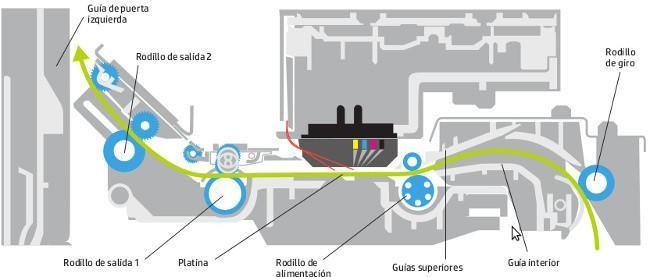
- Es algo muy sencillo, pero básico para el correcto funcionamiento de la impresora en perfecto estado a lo largo de los años. Sigue las especificaciones del fabricante tanto en su instalación como en las recomendaciones de páginas impresas, número de usuarios que imprimen a través de dicha impresora, consejos de mantenimiento, reemplazo de consumibles, no sólo los cartuchos de tinta o el tóner, sino también otros kits de mantenimiento que pueden tener nuestra impresora, etc.
- Realiza mantenimientos preventivos es la mejor forma de que la impresora funcione siempre cuando la necesitamos. Imprimimos sólo lo que necesitamos tener en papel, y que no funcione una impresora en un momento clave puede ser un problema de cara a un cliente, a un documento que tenemos que entregar, etc. Antes de esperar el fallo, mejor revisar cuando hay momentos de baja actividad.
- Desconecta la impresora para limpiarla de la corriente eléctrica, mejor que apagarla con el botón. De esta forma nos evitaremos que se ponga en marcha accidentalmente y se puede generar un problema mayor si tenemos alguna pieza desmontada o limpiando alguna de estas partes. O simplemente que las partes móviles se pongan en marcha y nos puedan generar algún daño.
- Utilizar un paño ligeramente humedecido para quitar el polvo de algodón, bastoncillos o cualquier otro material que no se desprenda o deje fibras. Es muy importante que el paño con el que estamos limpiando no deje residuos, no sería la primera vez que alguien se pone a limpiar una impresora y la deja peor que antes de actuar. Si utilizamos agua para humedecer, mejor si es destilada. Si utilizamos alcohol para limpiar debe ser isopropílico, que no deja residuos una vez evaporado.
- Mantenimiento de la bandeja de papel que a lo largo de la vida útil de la impresora va acumulando pequeñas briznas de papel que en un momento dado pueden atascar o hacer que imprima con manchas, lo cual siempre es complicado de limpiar. Una limpieza al poner nuevos folios si observamos este tipo de suciedad nos evitará este problema.
- Si tienes un atasco de papel, no fuerces la hoja para liberarla ya que lo más habitual es que se acabe por romper y lo que es peor, se quede alguna pequeña parte enganchada que provoque nuevos atascos. Las impresoras tienen distintas puertas que nos dan acceso al canal de arrastre del papel, desde donde podemos tratar de liberar el papel suavemente y sin forzarlo. Si se rompe nos podemos ayudar de unas pinzas para tratar de liberar las pequeñas partes que se han quedado enganchadas.
- Mantén los rodillos de arrastre de papel en perfecto estado limpiados regularmente y sustituidos si es necesario. Evitará que muchas páginas no se impriman bien por un arrastre incorrecto y atascos en el futuro. Si los rodillos son de caucho existen productos específicos, que se pueden aplican en aerosol y nos ayudan a regenerar el agarre inicial de los rodillos. Basta con impregnar un papel con el producto, sujetarlo para que el rodillo ruede sobre él sin atrastrarlo y así se impregna de este producto. Si están muy desgastados, algo que sólo ocurre con las impresoras que ya tienen muchos años, tenemos que plantearnos sustituirlos.
- Utiliza aire para limpiar el polvo y pequeños residuos. Se pueden movilizar también con una pequeña brocha, pero muchas veces suelta algún pelo que puede quedar dentro. Si utilizamos botes de aire comprimido mejor hacerlo en un lugar exterior. Otra opción es utilizar una pequeña aspiradora para que recoja el polvo y residuos que tenemos, pero no puede ser muy potente para que no dañe las pequeñas piezas de la impresora.
- Mantén la impresora alejada del polvo o cubierta siempre que no la estemos utilizando. Sobre todo es recomendable si la tenemos situada en un entorno laboral con muchas partículas en suspensión, como podría ser un taller o un almacén. En estos casos mejor prevenir lo máximo posible. En todo caso, los mantenimientos preventivos en estos entornos deberían ser más frecuentes.
- Si tenemos pequeñas manchas moteadas repartidas por el área de impresión muchas veces se puede solucionar imprimiendo una página con una franja de color negro sólido que ocupe esta misma área. Es un problema más habitual de las impresoras láser, que ha dejado algún resto de tóner, que las de chorro de tinta, donde imprimir esta franja sirve para arrastrar las partículas que están generando dichas manchas. Si las manchas son blancas sobre un color sólido puede deberse a algún inyector en mal estado, algo que corrigen determinados modelos de impresora de forma automática ya sea mediante sustitución pasiva o activa de los inyectores.
- Si hay un derrame de líquidos o de tóner no lo esparzas, algo que puede ocurrir en algún momento. En estos casos lo mejor es utilizar papeles secantes para tratar de que absorban toda la humedad. Los derrames de tóner si utilizamos consumibles que no son originales no son algo extraño, ya que los cartuchos en muchos casos no están sellados y es posible que esto nos falle.
- No aplicar productos de limpieza comunes que dejen residuos y puedan producir el efecto contrario. No olvidemos que los productos de limpieza no dejan de tener compuestos químicos que colocados en un rodillo, en un papel o en canal de arrastre pueden hacer que las tintas luego no se fijen como deben al papel.

- Si no entra a la primera, no lo fuerces. Esto debería ser una máxima que aplicamos a todo lo que hacemos en la impresora, ya sea la colocación del papel o el cambio de los cartuchos de tinta o el tóner, pero también otras piezas como el tambor, fusor, etc, que pueden ser parte del kit de mantenimiento que debemos cambiar cada cierto número de impresiones. Por lo general los componentes sólo entran en una posición, por lo que si no encajan suavemente, mejor sacarlos y volver a intentarlo en otra posición ya que seguramente nos estamos equivocando.
- Aprovechar las opciones de autolimpieza de cabezales, disponibles en la mayoría de las impresoras, de manera que si observamos que no se está imprimiendo bien, podemos ejecutar el test desde la opción de herramientas de impresión, o en aquellas con pantalla táctil desde el menú correspondiente. Esta opción es más frecuente en impresoras de tinta y gastará un poco del consumible en el proceso ya que lo que hace básicamente es impulsar un chorro de tinta por el cabezal a una velocidad mayor para que si queda algún residuo lo expulse de forma automática, así como alinear los cabezales si estos son móviles.
- Limpieza de los cartuchos con un bastoncillo algo útil para las impresoras de chorro de tinta que incluyen el cabezal en el propio cartucho. De todas formas si ya tenemos el cartucho con poca tinta, lo mejor es sustituirlo por uno nuevo, ya que con esto tendremos un nuevo cabezal de impresión. En las impresoras láser nunca hay que tocar el rodillo de transferencia a menos que no nos quede más remedio y estemos seguros que aquí está el problema.
- Los consumibles no originales no son una buena idea para el mantenimiento de las impresoras. A lo largo de los años en la empresa he visto como en la mayoría de los casos, los problemas de impresión se solucionaban con un tóner o cartucho de tinta original. Después de la visita del técnico especialista en impresoras, y la recomendación de poner un cartucho original, tras el cambio el problema quedaba resuelto.
- Cambiar el kit de mantenimiento que tienen disponibles algunos modelos de impresoras ya que sustituyen determinadas piezas de desgaste de la impresora. Se suele solicitar su cambio una vez superado el umbral de impresiones establecido para ello. Si superamos este límite de impresiones no significa que no podamos imprimir, pero nos podría fallar más a menudo o dejar de funcionar cuando más lo necesitamos.
Firma: Jerson A. Martínez M.
La impresora
Impresora multifuncional.
Muchas de las impresoras son usadas como periféricos, y están permanentemente unidas al ordenador por un cable. Otras impresoras, llamadas impresoras de red, tienen una interfaz de red interno (típicamente wireless o ethernet), y que puede servir como un dispositivo para imprimir en papel algún documento para cualquier usuario de la red.
Además, muchas impresoras modernas permiten la conexión directa de aparatos de multimedia electrónicos como las tarjetas CompactFlash, Secure Digital o Memory Stick, pendrives, o aparatos de captura de imagen como cámaras digitales y escáneres. También existen aparatos multifunción que constan de impresora, escáner o máquinas de fax en un solo aparato. Una impresora combinada con un escáner puede funcionar básicamente como una fotocopiadora.
Las impresoras suelen diseñarse para realizar trabajos repetitivos de poco volumen, que no requieran virtualmente un tiempo de configuración para conseguir una copia de un determinado documento. Sin embargo, las impresoras son generalmente dispositivos lentos (10 páginas por minuto es considerado rápido), y los gastos por página es relativamente alto.
Para trabajos de mayor volumen existen las imprentas, que son máquinas que realizan la misma función que las impresoras pero están diseñadas y optimizadas para realizar trabajos de impresión de gran volumen como sería la impresión de periódicos. Las imprentas son capaces de imprimir cientos de páginas por minuto o más.
Métodos de impresión
Impresora.
Otro aspecto de la tecnología de impresión que es frecuentemente olvidado es la resistencia a la alteración: tinta líquida como de una cabeza de inyección de tinta son absorbidos por las fibras del papel, y por eso los documentos impresos con tinta líquida son más difíciles de alterar que los que están impresos por tóner o tinta sólida, que no penetran por debajo de la superficie del papel.
Tóner
Las impresoras de láser e impresoras térmicas utilizan este método para adherir tóner al medio. Trabajan utilizando el principio de Xerografía que está funcionando en la mayoría de las fotocopiadoras: adhiriendo tóner a un tambor de impresión sensible a la luz, y utilizando electricidad estática para transferir el tóner al medio de impresión al cual se une gracias al calor y la presión.Las impresoras láser son conocidas por su impresión de alta calidad, buena velocidad de impresión y su bajo costo por copia; son las impresoras más comunes para muchas de las aplicaciones de oficina de propósito general. Son menos utilizadas por el consumidor generalmente debido a su alto coste inicial. Las impresoras láser están disponibles tanto en color como en monocromo.
El advenimiento de láseres de precisión a precio razonable ha hecho a la impresora monocromática basada en tóner dominante en aplicaciones para la oficina. Otro tipo de impresora basada en tóner es la impresora led la cual utiliza una colección de ledes en lugar de láser para causar la adhesión del tóner al tambor de impresión. El tóner (del inglés, toner), también denominado tinta seca por analogía funcional con la tinta, es un polvo fino, normalmente de color negro, que se deposita en el papel que se pretende imprimir por medio de atracción electrostática.
Una vez adherido el pigmento, éste se fija en el papel por medio de presión o calor adecuados. Debido a que en el proceso no intervienen diluyentes, originalmente se ha denominado Xerografía, del griego xeros que significa seco.
Inyección de tinta
Las impresoras de inyección de tinta (Ink Jet) rocían hacia el medio cantidades muy pequeñas de tinta, usualmente unos picolitros. Para aplicaciones de color incluyendo impresión de fotos, los métodos de chorro de tinta son los dominantes, ya que las impresoras de alta calidad son poco costosas de producir. Virtualmente todas las impresoras de inyección son dispositivos en color; algunas, conocidas como impresoras fotográficas, incluyen pigmentos extra para una mejor reproducción de la gama de colores necesaria para la impresión de fotografías de alta calidad (y son adicionalmente capaces de imprimir en papel fotográfico, en contraposición al papel normal de oficina).Las impresoras de inyección de tinta consisten en inyectores que producen burbujas muy pequeñas de tinta que se convierten en pequeñísimas gotitas de tinta. Los puntos formados son el tamaño de los pequeños pixeles. Las impresoras de inyección pueden imprimir textos y gráficos de alta calidad de manera casi silenciosa.
Existen dos métodos para inyectar la tinta:
- Método térmico. Un impulso eléctrico produce un aumento de temperatura (aprox. 480 °C durante microsegundos) que hace hervir una pequeña cantidad de tinta dentro de una cámara formando una burbuja de vapor que fuerza su salida por los inyectores. Al salir al exterior, este vapor se condensa y forma una minúscula gota de tinta sobre el papel. Después, el vacío resultante arrastra nueva tinta hacia la cámara. Este método tiene el inconveniente de limitar en gran medida la vida de los inyectores, es por eso que estos inyectores se encuentran en los cartuchos de tinta.
- Método piezoeléctrico. Cada inyector está formado por un elemento piezoeléctrico que, al recibir un impulso eléctrico, cambia de forma aumentando bruscamente la presión en el interior del cabezal provocando la inyección de una partícula de tinta. Su ciclo de inyección es más rápido que el térmico.
Tinta sólida
Las impresoras de tinta sólida, también llamadas de cambio de fase, son un tipo de impresora de transferencia termal pero utiliza barras sólidas de tinta en color CMYK (similar en consistencia a la cera de las velas). La tinta se derrite y alimenta una cabeza de impresión operada por un cristal piezoeléctrico (por ejemplo cuarzo). La cabeza distribuye la tinta en un tambor engrasado. El papel entonces pasa sobre el tambor al tiempo que la imagen se transfiere al papel.Son comúnmente utilizadas como impresoras en color en las oficinas, ya que son excelentes imprimiendo transparencias y otros medios no porosos, y pueden conseguir grandes resultados. Los costes de adquisición y utilización son similares a las impresoras láser.
Las desventajas de esta tecnología son el alto consumo energético y los largos periodos de espera (calentamiento) de la máquina. También hay algunos usuarios que se quejan de que la escritura es difícil sobre las impresiones de tinta sólida (la cera tiende a repeler la tinta de los bolígrafos), y son difíciles de alimentar de papel automáticamente, aunque estos rasgos han sido significantemente reducidos en los últimos modelos. Además, este tipo de impresora solo se puede obtener de un único fabricante, Xerox, como parte de su línea de impresoras de oficina Xerox Phaser. Previamente las impresoras de tinta sólida fueron fabricadas por Tektronix, pero vendió su división de impresión a Xerox en el año 2000.
Impacto
Margarita de impresión.
Bolas de impresión.
- Impresora de margarita, llamada así por tener los tipos contenidos radialmente en una rueda, de ahí su aspecto de una margarita.
- Impresora de rueda, llamada así por tener todos los tipos contenidos en una esfera. Es el caso de las máquinas de escribir eléctricas IBM Selectric
Matriz de puntos
En el sentido general, muchas impresoras se basan en una matriz de píxeles o puntos que, juntos, forman la imagen más grande. Sin embargo, el término matriz o de puntos se usa específicamente para las impresoras de impacto que utilizan una matriz de pequeños alfileres para crear puntos precisos. Dichas impresoras son conocidas como matriciales. La ventaja de la matriz de puntos sobre otras impresoras de impacto es que estas pueden producir imágenes gráficas además de texto. Sin embargo, el texto es generalmente de calidad más pobre que las impresoras basadas en impacto de tipos.Algunas sub-clasificaciones de impresoras de matriz de puntos son las impresoras de alambre balístico y las impresoras de energía almacenada.
Las impresoras de matriz de puntos pueden estar basadas bien en caracteres o bien en líneas, refiriéndose a la configuración de la cabeza de impresión.
Las impresoras de matriz de puntos son todavía de uso común para aplicaciones de bajo costo y baja calidad como las cajas registradoras. El hecho de que usen el método de impresión de impacto les permite ser usadas para la impresión de documentos autocopiativos como los recibos de tarjetas de crédito, donde otros métodos de impresión no pueden utilizar este tipo de papel. Las impresoras de matriz de puntos han sido superadas para el uso general en computación.
Sublimación de tinta
Las impresoras de sublimación de tinta emplean un proceso de impresión que utiliza calor para transferir tinta a medios como tarjetas de plástico, papel o lienzos. El proceso consiste usualmente en poner un color cada vez utilizando una cinta que tiene paneles de color. Estas impresoras están principalmente pensadas para aplicaciones de color de alta calidad, incluyendo fotografía en color, y son menos recomendables para texto. Primeramente utilizadas en las copisterías, cada vez más se están dirigiendo a los consumidores de impresoras fotográficas.Memoria de las impresoras
Las impresoras llevan consigo memoria interna. Van desde los 8KB en las impresoras matriciales hasta como mínimo 1MB en las impresoras láser.Actualmente en las láser venden módulos de memoria independientes para ampliar la capacidad de la misma.
La memoria se usa como búfer y como almacenamiento permanente y semipermanente. Además su uso es necesario porque el tratamiento de gráficos vectoriales y el diseño de fuentes en mapa de bits consumen memoria.
El búfer es utilizado para mantener trabajos de impresión activos y la permanencia se utiliza para almacenar el diseño de las fuentes y los datos.
Hay que tener en cuenta que para tratar la impresión de un documento la página tiene que estar enteramente almacenada en memoria. El rendimiento de la memoria depende tanto del sistema operativo como de la configuración del controlador de impresora.
Por ejemplo, la gestión de impresión varía si estamos en un sistema operativo DOS u otro multiplataforma.
Conexión de impresora
La conexión de la impresora con el computador ha ido evolucionando conllevando a la mejora de rendimiento de impresión y comodidad de usuario.La forma más antigua de conexión era mediante puerto serie en donde la transferencia se hacía bit a bit, permitía distancias largas con velocidades lentas que no superaban los 19.200 bytes/segundo.
Se elevó hasta la conexión mediante puerto paralelo en la que las transferencias eran byte a byte permitiendo 8 conexiones paralelas consiguiendo una velocidad más rápida entre los ½ MB/segundo hasta los 4 MB/segundo. El inconveniente era la limitación de la distancia del cable que une la impresora con el computador ya que no permite una longitud mayor de 2 metros.
Otra forma de conexión se consiguió poniendo la impresora en red Ethernet mediante conexiones RJ-45 basadas en el estándar IEEE 802.3. Las velocidades conseguidas superan los 10 Mb/segundo basada en el manejo de paquetes. No hay que confundirla con una impresora compartida, ya que las impresoras en red operan como un elemento de red con dirección IP propia.
Otro método de conexión más actual es por medio de puertos USB (Universal Serial Bus). La velocidad vuelve a mejorar con 480Mb/segundo con las ventajas que conlleva el puerto USB: compatibilidad con varios sistemas y la posibilidad de usarla en dispositivos portátiles.
Finalmente, la conexión inalámbrica Wi-Fi, mediante el protocolo IEEE 802.11, está siendo la más novedosa. Alcanza 300 Mb/segundo y funciona tanto para impresoras de tinta, láser o multifunción.
Aunque consigue menos velocidad que las conectadas por USB, las wifi proporcionan ventajas tales como la autonomía, la movilidad y libertad del usuario sin la utilización de cables. Para la correcta utilización y evitar accesos no deseados deberemos cifrar la red.
Lenguajes de descripción de página y formatos de impresión
Un “lenguaje de descripción de página” (PDL) es un medio de codificar cada elemento de un documento para poder así transmitirlo a la impresora para que ésta lo imprima. Es el medio que define las características y composición que describirían un documento impreso dentro de un flujo de datos. Hay varios tipos de PDL:- PostScript
- Printer Command Language (PCL), lenguaje de control de impresora
- HPGL, para plóteres
Formatos de definición de caracteres: Truetype
Fue creado por Apple para no depender tecnológicamente de los tipos PostScript de Adobe, pero su calidad resultó ser inferior. Fue comprada por Microsoft lo cual ha contribuido a que no llegara a desaparecer. La principal fortaleza de TrueType es que ofrece a los diseñadores de fuentes un gran grado de control sobre la forma que sus fuentes se muestran a diferentes tamaños.El problema con la mayoría de los programas es que no usan normalmente el truetype. En general cargan las fuentes en estilo Postscript y se descartan todas las insinuaciones, esto es una gran perdida para fuentes con alta calidad. Aparte del diseño de la fuente, hay que tener en cuenta otras dos claves para la calidad de fuente: el perfil del carácter y la insinuación. Solo algunas fundiciones actualmente producen fuentes que exploten al máximo el potencial de insinuación de truetype. Ahora hay aplicaciones que convierten un Type 1 de Postscript en un truetype, pero son los manuscritos mejores que los generados automáticamente.
Trazador de imagen
Los plóteres sirven para hacer impresiones de dibujo de planos de arquitectura, ingeniería, diseño industrial, etc., para la impresión de láminas, pósteres, ampliaciones fotográficas, gigantografías, carteles en rutas, vía pública, señalización, etc. Existen dos clases de ploter según el uso de sus tintas, a base de agua o solventes. Un caso particular es el plóter de corte, que corta un medio adhesivo que luego se fijará a otra superficie, desde camisetas a carrocerías.Impresoras de color o de fotos
Existen dispositivos como celulares, que se utilizan en casas de revelado fotográfico o en el hogar. Estos dispositivos suelen ser conocidos como impresora fotográfica, impresora con calidad fotográfica o bases de impresión fotográfica. Estos dispositivos imprimen en color, produciendo imágenes que imitan el rango de colores y resoluciones de los métodos de revelado fotográfico previos a esta tecnología.El negocio de las impresoras
A menudo se utiliza el modelo comercial de las maquinillas y las cuchillas de afeitar en el negocio de las impresoras. Las compañías pueden vender una impresora por debajo de su coste, y obtener beneficios de los cartuchos de tinta, papel u otras partes que se reemplazan. Esto ha causado disputas legales respecto al derecho de otras compañías distintas al fabricante de la impresora de vender cartuchos de tinta compatibles. Para proteger al modelo comercial de las maquinillas y las cuchillas de afeitar muchos fabricantes invierten considerables sumas en desarrollo de nuevas tecnologías y sus patentes.Otros fabricantes, en reacción a los desafíos que trae este modelo comercial, apuntan a obtener mayores beneficios de las impresoras y menos de los cartuchos de tinta, promoviendo los menores precios de éstos últimos a través de campañas de publicidad. Esto genera dos propuestas bien diferentes: "impresora barata - tinta cara" o "impresora cara - tinta barata". Finalmente, la decisión del consumidor depende de su tasa de interés de referencia o su preferencia intertemporal.1 2
Cartuchos, tinta y papel
Tanto los cartuchos, como la tinta y el papel son 3 elementos imprescindibles para poder realizar copias con una impresora, y el saber escoger el elemento más adecuado en función del tipo de impresión que se pretende realizar puede aumentar el rendimiento de nuestra impresora hasta límites insospechados.Cartuchos
En el caso de las impresoras láser, la vida útil del cartucho depende de la cantidad de tóner que contenga y cuando el tóner se agota, el cartucho debe ser reemplazado. En el caso de que el cartucho y el OPC (órgano sensible fotoconductivo) se encuentren en compartimentos separados, cuando se agota el tóner sólo se reemplaza el cartucho, pero en el caso de que el OPC esté dentro del cartucho se deben cambiar ambos, aumentando considerablemente el gasto. La situación es más crítica en el caso de las impresoras láser en color.En las impresoras de chorros de tinta la vida útil del cartucho depende de la duración de la tinta, aunque muchos cartuchos se pueden rellenar de nuevo lo que ayuda a reducir el gasto de comprar uno nuevo aunque el uso excesivo de un cartucho puede provocar que realice sus impresiones con menor calidad.
Tinta
Existen dos tipos de tinta para impresoras:- Tinta penetrante de secado lento: Se utiliza principalmente para impresoras monocromáticas.
- Tinta de secado rápido: Se usa en impresoras en color, ya que en estas impresoras, se mezclan tintas de distintos colores y éstas se tienen que secar rápidamente para evitar la distorsión.
Papel
Actualmente, cuando se quiere hacer una copia de alta calidad en una impresora se ha de usar papel satinado de alta calidad. Este papel resulta bastante caro y en el caso de querer hacer muchas copias en calidad fotográfica su coste sería muy alto. Por ello, los fabricantes desarrollan nuevas impresoras que permitan obtener impresiones de alta calidad sobre papel común.Algunos fabricantes, como por ejemplo Epson, fabrican su propio papel.
Posibles problemas de impresión
Problemas con el papel
Si no se tiene cuidado a la hora de seleccionar el tipo de papel adecuado para la impresora o en el momento de colocar el papel pueden aparecer pequeños problemas. Puede que la mala colocación del papel de lugar a que la impresora no detecte el papel, para lo que bastará con volver a colocarlo bien. Esta mala colocación o una mala elección del papel también puede dar lugar a que durante la impresión se produzca un atasco debido a que la impresora ha tomado varias hojas a la vez, por lo que se debe ser cuidadoso a la hora de situar el papel en la bandeja y no se debe sobrecargar con mucho papel esta bandeja.Problemas de tinta
En ocasiones al imprimir documentos o fotografías pueden aparecer bandas horizontales que hacen empeorar la calidad de la impresión. Aunque este problema puede estar ocasionalmente relacionado con una mala elección del papel de impresión generalmente se debe a problemas de tinta en impresiones de inyección de tinta. Una causa posible es la configuración de calidad de la impresión, puesto que el documento puede requerir una configuración de mayor calidad de la impresora. Otras posibles causas pueden ser que la tinta del cartucho se está agotando o que los cabezales están sucios.Otras impresoras
Algunas otras clases de impresoras son importantes por razones históricas o para usos especiales, entre ellas están las siguientes:- Impresoras de sublimación de tinta, usadas a veces para impresiones de alta calidad en color o fotográficas.
- Teletipo
- Impresora térmica (papel sensible al calor)
- Impresora térmica de cera (Xerox/Tektronix)
- Impresora térmica sobre papel metalizado (Sinclair ZX Printer, concebida para los Sinclair ZX80, Sinclair ZX81 y Sinclair ZX Spectrum)
- Microsphere (papel especial)
- Fotocopiadora multifunción
Mantenimiento de Fuente de poder
La fuente de poder es
uno de los dispositivos de hardware más importantes con los que cuenta
nuestro PC. La fuente de poder provee de energía al ordenador y realiza
la conversión de corriente alterna a corriente directa, que surte de
energía a la placa madre y al resto de los dispositivos ubicados en el
CPU.
Seguidamente, una mini-guía con las técnicas de limpieza más seguras para dar mantenimiento preventivo a esta importante pieza de hardware de nuestro PC.
Fuente de poder

Preparación de la fuente de poder para el mantenimiento
El
primer paso que debemos realizar, es desconectar todos los cables que
van al CPU y ubicarlo sobre una mesa o superficie fija. Luego, retiramos
la tapa del CPU y ubicamos la fuente de poder. Una vez hecho esto,
desconectamos los cables que salen de la fuente de poder a los
dispositivos internos (periféricos) del CPU, como la placa madre , disco duro, unidades ópticas, unidades de disco, etc.

Limpieza superficial de la fuente de poder
 En la segunda parte de esta mini-guía, seguiremos realizando el mantenimiento preventivo de nuestra fuente de poder.
En la segunda parte de esta mini-guía, seguiremos realizando el mantenimiento preventivo de nuestra fuente de poder.
Firma: Jerson A. Martínez M.
Seguidamente, una mini-guía con las técnicas de limpieza más seguras para dar mantenimiento preventivo a esta importante pieza de hardware de nuestro PC.
Fuente de poder
La
fuente de poder o de alimentación de un PC, es un dispositivo diseñado
para proveer de energía al CPU. Dicha tarea es lograda gracias a la
generación de electricidad, mediante la diferencia de potencial que se
genera entre los bornes de la fuente de poder.
Básicamente,
la fuente de poder se encarga de convertir la corriente alterna que
viene de la toma eléctrica y llevarla a corriente directa, la cual puede
ser utilizada por los elementos internos del PC.
Teniendo
claro el concepto de fuente de poder, es momento de ver cómo realizarle
un mantenimiento preventivo, con la finalidad de mejorar su rendimiento
y aumentar su vida útil y la de los dispositivos a los cuales alimenta
de energía.

Figura 2: Fuente de poder
Preparación de la fuente de poder para el mantenimiento
El
primer paso que debemos realizar, es desconectar todos los cables que
van al CPU y ubicarlo sobre una mesa o superficie fija. Luego, retiramos
la tapa del CPU y ubicamos la fuente de poder. Una vez hecho esto,
desconectamos los cables que salen de la fuente de poder a los
dispositivos internos (periféricos) del CPU, como la placa madre , disco duro, unidades ópticas, unidades de disco, etc.
Luego
de desconectar los periféricos internos del PC, retiramos los tornillos
que sujetan la fuente de poder al CPU con la ayuda de un
destornillador, sacamos la fuente de poder del CPU y la ubicamos sobre un paño seco que disponemos a un lado de la mesa.

Figura 3: Retirar la fuente de poder del CPU
Limpieza superficial de la fuente de poder
Con
la fuente de poder afuera, ya estamos listos para realizar el
mantenimiento preventivo que, básicamente, consiste en retirar todo el
polvo que se le acumula, el cual, evita que funcione a la perfección e
incrementa su temperatura y puede ocasionar fallos de ventilación y
averías.
Lo
que vamos a hacer a continuación, es limpiar con un paño seco la
carcasa de la fuente de poder, así como también los cables y los
conectores para eliminar el polvo en exceso. Seguidamente, podemos
utilizar un pequeño soplador o aspiradora para retirar el polvo en las
rejillas (donde se encuentra el ventilador) y en toda la superficie de
la fuente.

Figura 4: Limpiar la fuente de poder con una aspiradora
Firma: Jerson A. Martínez M.
Fuente de Poder o fuente de alimentación
Cuando se habla de fuente de poder, (o, en ocasiones, de fuente de alimentación y fuente de energía), se hace referencia al sistema que otorga la electricidad imprescindible para alimentar a equipos como ordenadores o computadoras. Generalmente, en las PC
de escritorio, la ya citada fuente de poder se localiza en la parte
posterior del gabinete y es complementada por un ventilador que impide
que el dispositivo se recaliente.
 La fuente de poder, por lo tanto, puede describirse como una fuente de tipo eléctrico
que logra transmitir corriente eléctrica por la generación de una
diferencia de potencial entre sus bornes. Se desarrolla en base a una
fuente ideal, un concepto contemplado por la teoría de circuitos que
permite describir y entender el comportamiento de las piezas
electrónicas y los circuitos reales.
La fuente de poder, por lo tanto, puede describirse como una fuente de tipo eléctrico
que logra transmitir corriente eléctrica por la generación de una
diferencia de potencial entre sus bornes. Se desarrolla en base a una
fuente ideal, un concepto contemplado por la teoría de circuitos que
permite describir y entender el comportamiento de las piezas
electrónicas y los circuitos reales.
 La fuente de poder, por lo tanto, puede describirse como una fuente de tipo eléctrico
que logra transmitir corriente eléctrica por la generación de una
diferencia de potencial entre sus bornes. Se desarrolla en base a una
fuente ideal, un concepto contemplado por la teoría de circuitos que
permite describir y entender el comportamiento de las piezas
electrónicas y los circuitos reales.
La fuente de poder, por lo tanto, puede describirse como una fuente de tipo eléctrico
que logra transmitir corriente eléctrica por la generación de una
diferencia de potencial entre sus bornes. Se desarrolla en base a una
fuente ideal, un concepto contemplado por la teoría de circuitos que
permite describir y entender el comportamiento de las piezas
electrónicas y los circuitos reales.
La fuente de alimentación tiene el propósito de transformar la tensión alterna de la red
industrial en una tensión casi continua. Para lograrlo, aprovecha las
utilidades de un rectificador, de fusibles y de otros elementos que
hacen posible la recepción de la electricidad y permiten regularla,
filtrarla y adaptarla a los requerimientos específicos del equipo
informático.
Resulta fundamental mantener limpia a la fuente de poder; caso contrario, el polvo acumulado impedirá la salida de aire. Al elevarse la temperatura, la fuente puede sufrir un recalentamiento y quemarse, un inconveniente que la hará dejar de funcionar. Cabe resaltar que los fallos en la fuente de poder pueden perjudicar a otros elementos de la computadora, como el caso de la placa madre o la placa de video.
En concreto podemos determinar que existen dos tipos básicos de fuentes de poder. Una de ellas es la llamada AT (Advanced Technology), que tiene una mayor antigüedad pues data de la década de los años 80, y luego está la ATX (Advanced Technology Extended).
La primera de las citadas se instala en lo que es el gabinete del ordenador y su misión es transformar lo que es la corriente alterna que llega desde lo que es la línea eléctrica en corriente directa. No obstante, también tiene entre sus objetivos el proteger al sistema de las posibles subidas de voltaje o el suministrar a los dispositivos de aquel toda la cantidad de energía que necesiten para funcionar.
Además de fuente AT también es conocida como fuente analógica, fuente de alimentación AT o fuente de encendido mecánico. Su encendido mecánico y su seguridad son sus dos principales señas de identidad.
La ATX, por su parte, podemos decir que es la segunda generación de fuentes para ordenador y en concreto se diseñó para aquellos que estén dotados con microprocesador Intel Pentium MMX.
Las mismas funciones que su antecesora son las que desarrolla dicha fuente de poder que se caracteriza por ser de encendido digital, por contar con un interruptor que se dedica a evitar lo que es el consumo innecesario durante el estado de Stand By y también ofrece la posibilidad de ser perfectamente apto para lo que son los equipos que están dotados con microprocesadores más modernos.
Por otra parte, resulta interesante mencionar que Fuente de Poder es el nombre de un ministerio de raíz evangelista que se fundó en octubre de 2000. Su templo se ubica en la localidad estadounidense de Brownsville, en el estado de Texas.
Resulta fundamental mantener limpia a la fuente de poder; caso contrario, el polvo acumulado impedirá la salida de aire. Al elevarse la temperatura, la fuente puede sufrir un recalentamiento y quemarse, un inconveniente que la hará dejar de funcionar. Cabe resaltar que los fallos en la fuente de poder pueden perjudicar a otros elementos de la computadora, como el caso de la placa madre o la placa de video.
En concreto podemos determinar que existen dos tipos básicos de fuentes de poder. Una de ellas es la llamada AT (Advanced Technology), que tiene una mayor antigüedad pues data de la década de los años 80, y luego está la ATX (Advanced Technology Extended).
La primera de las citadas se instala en lo que es el gabinete del ordenador y su misión es transformar lo que es la corriente alterna que llega desde lo que es la línea eléctrica en corriente directa. No obstante, también tiene entre sus objetivos el proteger al sistema de las posibles subidas de voltaje o el suministrar a los dispositivos de aquel toda la cantidad de energía que necesiten para funcionar.
Además de fuente AT también es conocida como fuente analógica, fuente de alimentación AT o fuente de encendido mecánico. Su encendido mecánico y su seguridad son sus dos principales señas de identidad.
La ATX, por su parte, podemos decir que es la segunda generación de fuentes para ordenador y en concreto se diseñó para aquellos que estén dotados con microprocesador Intel Pentium MMX.
Las mismas funciones que su antecesora son las que desarrolla dicha fuente de poder que se caracteriza por ser de encendido digital, por contar con un interruptor que se dedica a evitar lo que es el consumo innecesario durante el estado de Stand By y también ofrece la posibilidad de ser perfectamente apto para lo que son los equipos que están dotados con microprocesadores más modernos.
Por otra parte, resulta interesante mencionar que Fuente de Poder es el nombre de un ministerio de raíz evangelista que se fundó en octubre de 2000. Su templo se ubica en la localidad estadounidense de Brownsville, en el estado de Texas.
Mantenimiento de Discos Duros
Mantenimiento de discos duros

Javier Pérez Cortijo
7 de octubre, 2008
Qué es
El disco duro es el principal soporte de almacenamiento de datos de un ordenador y contiene el sistema operativo, todos los programas y el resto de los datos que introduce el usuario, como documentos o fotos digitales. En el interior de este este tipo de discos encontramos una serie de platos metálicos apilados girando a gran velocidad. Sobre estos platos se sitúan los cabezales encargados de leer o escribir.
Tipos
En función del tipo de interfaz tenemos diferentes tipos de discos duros. Los más comunes son: Integrated Drive Electronics (IDE, también llamado ATA), SCSI, poco extendido actualmente, y SATA o Serial ATA, este último estandarizado en el año 2004 y actualmente el más utilizado.
En los equipos que compramos habitualmente en tiendas de informática nos encontraremos básicamente discos duros con interfaces SATA, el actual estándar del mercado. En cualquier caso, el mantenimiento se rige por los mismos principios en todos ellos.
Si comparamos todos los componentes de un ordenador, el disco duro es el más sensible y el que requiere mantenimiento. La detección precoz de fallos puede evitar a tiempo un desastre y la pérdida parcial o total de información, aunque no siempre puede detectarse con anticipación.
Mantenimiento básico del disco duro
Para realizar un correcto mantenimiento de nuestro disco duro tendremos que seguir punto a punto ciertas operaciones.
Paso 1. Deja espacio libre suficiente
Cuando el espacio libre de un disco se agota o le falta muy poco, el equipo puede comenzar a funcionar de forma errónea, aparecen mensajes de error, las aplicaciones pueden no iniciarse correctamente o se cierran después de abiertas, todo funciona de forma más lenta y llega el punto de que se nos avisa de que no nos queda espacio en disco. Llegado ese momento tenemos que liberar espacio para poder trabajar de forma adecuada.
Como referencia aceptable se puede decir que el espacio vacío de un disco duro no debe ser nunca inferir al 10% de su capacidad total y, si se llega a este límite, se deben borrar archivos innecesarios, desinstalar aplicaciones que no se usen, comprimir archivos o, porque no, comprar un disco de mayor capacidad y copiarle los datos.
Paso 2. Elimina archivos innecesarios
Todas las aplicaciones de Windows generan archivos temporales. Estos archivos se reconocen por la extensión “.tmp” y generalmente existe uno o varios directorios donde se alojan. En condiciones normales, las aplicaciones que abren archivos temporales deben eliminarlos cuando la aplicación se cierra, sólo que, en muchas ocasiones no sucede así.
Por ejemplo, cuando se cierran en condiciones anormales (Windows se cuelga) o por una deficiente programación de la aplicación, el sistema puede no eliminar dichos archivos. Esta suma de acontecimientos nos puede generar una gran cantidad de archivos temporales innecesarios que hemos de eliminar para prevenir perdidas de rendimiento de nuestro disco duro en el futuro.
Windows incluye, en la ventana de propiedades de las unidades de disco, una herramienta para tal fin. Hacemos clic en Inicio, a continuación en equipo y sobre nuestro disco duro C, D u otro presionamos con el botón derecho del ratón; en el menú que se muestra seleccionamos Propiedades y aparece una ventana. En dicha ventana hacemos clic en Liberar espacio y seguimos los pasos del asistente.
Existen otro tipo de archivos que pueden borrarse y no son temporales, son aquellos que se encuentran en la papelera de reciclaje, los archivos temporales de Internet Explorer (si trabajamos con Firefox u otro navegador también tendremos archivos temporales que podremos eliminar) y algunas carpetas que permanecen en el disco después de que se descargue o se instale algún programa.
Para borrar los archivos temporales en Internet Explorer haremos lo siguiente. Haremos clic en Herramientas, Opciones de Internet, Archivos temporales de Internet y presionamos sobre el botón de Eliminar. En el caso de Firefox haremos clic en Herramentas, Opciones, Privacidad y a continuación presionaremos sobre el botón Limpiar ahora.
Otra posibilidad que puede producir notables incrementos del espacio disponible es la compresión de archivos o directorios completos. Si por ejemplo, se tiene instalada una aplicación voluminosa que se utiliza de forma esporádica, se puede comprimir el directorio completo y descomprimirlo sólo cuando se use. Con esta técnica podemos obtener reducciones de más del 50% del espacio originalmente ocupado.
Esta técnica era interesante emplearla hace unos años cuando el tamaño de los discos duros era más reducido y el precio elevado. Hoy, el tamaño es tan elevado y el precio tan asequible que en muchos casos la compra de un disco duro adicional compensa más que realizar tareas de este tipo, sobre todo porque la velocidad de acceso a los datos se ralentiza.
Paso 3. Comprueba el estado de la salud de nuestro disco duro
Todas las versiones de Windows incluyen la herramienta scandisk o chkdsk, que permite una verificación del “estado de salud” del disco duro. El análisis que realiza esta herramienta nos pueden solucionar percances del tipo:
A. Clusters perdidos. Se trata de un espacio aparentemente ocupado en el disco, pero no asociado a ningún archivo o directorio. Este espacio debe recuperarse mediante una de estas opciones: convirtiendo el espacio en un archivo, o borrándolo. Estas anomalías surgen generalmente asociadas a un fallo de corriente, o la finalización anormal de una aplicación o del propio sistema operativo.
B. Direccionamiento cruzado de archivos. Un espacio del disco es asignado a dos o más archivos. Generalmente este problema es solucionado satisfactoriamente por scandisk.
C. Localizar y reparar sectores dañados. Las causas principales que redundan en el daño de los sectores son: el envejecimiento del disco, las condiciones ambientales adversas (exceso de humedad, calor, etc.), el uso abusivo prolongado, el fallo de corriente y los golpes.
En ocasiones, cuando el daño se produce por un golpe o fallo de corriente, el área dañada puede ser única, pequeña y concentrada. En este caso, scandisk o chkdsk tratará de copiar la información en un cluster sano. Si el daño físico se presenta en diversas zonas del disco, ha llegado la hora de cambiarlo. Tendremos que realizar una copia de respaldo de toda la información y sustituir el disco, ya que los daños físicos son irreversibles.

Paso 4. Fragmentación del disco
Al trabajar con un ordenador se produce un ininterrumpido proceso de borrado de archivos e instalación de otros nuevos. Los nuevos se instalan a partir del primer espacio disponible en el disco y si no cabe, se fracciona, continuando en el próximo espacio vacío.
Un índice bajo de fragmentación es tolerable e imperceptible, pero en la medida que aumenta, la velocidad disminuye a razón del incremento de los tiempos de acceso al disco, ocasionado por la fragmentación. Con el paso del tiempo, la fragmentación puede hacerse notable y provocar que todo funciona muchísimo más lento.
Todas las versiones de Windows incluyen un defragmentador de disco. El proceso de defragmentación total puede consumir bastante tiempo -en función del tamaño del disco- y no deben realizarse otras tareas mientras realizamos esta operación. Se debe desactivar también el protector de pantalla.

Paso 5. Acceso al hardware
Si tenemos acceso al hardware de nuestro equipo, podemos comprobar que el disco duro o discos duros se encuentren correctamente atornillado, firmes y libres de suciedad y polvo. Como medida de mantenimiento podemos colocar un ventilador que los refrigere y que mantenga la temperatura correcta. Esta opción es especialemente interesante si por ejemplo, tenemos los discos duros en constante funcionamiento por el uso intensivo de las redes P2P u otros.
Paso 6. Herramientas adicionales para analizar disco duros
– Seatools: Herramienta de diagnóstico que nos ayuda a determinar las condiciones de un disco. Incluye varios test para determinar el estado físico. Se trata de una herramienta gratuita de la empresa Seagate. Originalmente sólo servía para testear discos duros Seagate y Maxtor pero ahora también se puede emplear con discos de otros fabricantes. Esta herramienta es gratuita.
– Flobo Hard Disk Repair. Herramienta que nos permite realizar tareas como: test de velocidad, test de superfie, revisar la estabilidad del disco, monitorizarlos y predecir fallos futuros. Esta herramienta incluye Flobo Bad Sector Repair que nos permite recuperar los sectores dañados de nuestro disco duro. El precio de esta herramienta es de 27,32 euros.
A pesar de que podemos poner todas la medidas necesarias para manterner la salud de nuestros discos duros en buen estado, éstos se pueden averiar. Las causas fundamentales de avería son dos: el própio uso y los cortes de corriente. En menor medida los discos duros se pueden averiar por otras causas.
Pero antes de ponernos a trabajar con un disco duro que muestre sintomas de avería es conveniente realizar copias de seguridad y curarnos en salud ante un incidente de este tipo.
Tabla de contenidos
1. Mantenimiento de discos duros
2. Copias de seguridad
3. Si nuestro disco se avería
4. Formatea un disco duro.
Firma: Jerson A. Martínez M.
Suscribirse a:
Entradas (Atom)







